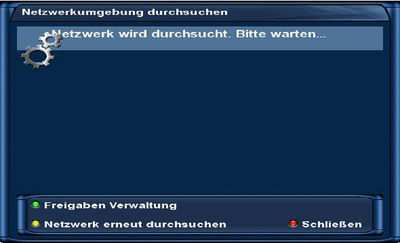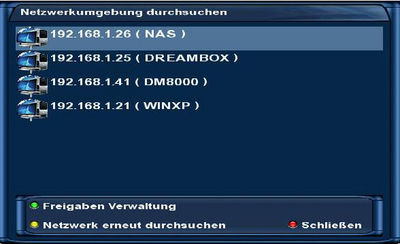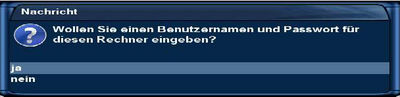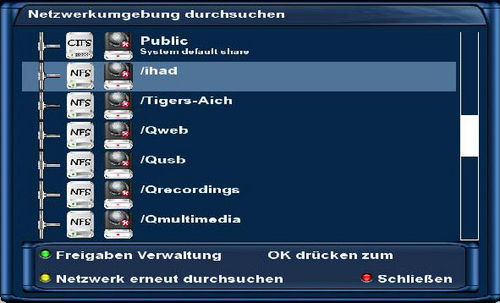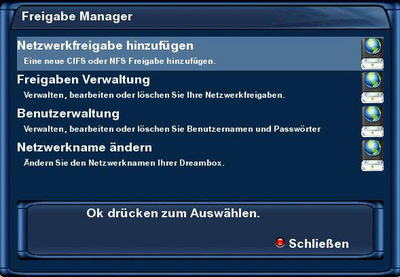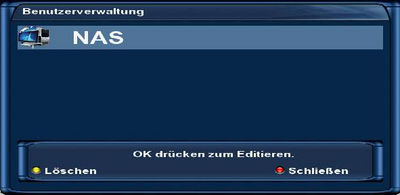Netzwerkbrowser: Unterschied zwischen den Versionen
EgLe (Diskussion | Beiträge) |
|||
| Zeile 139: | Zeile 139: | ||
*'''Benutzerverwaltung -''' Hier werden die Benutzerdaten für die CIFS Freigaben angelegt | *'''Benutzerverwaltung -''' Hier werden die Benutzerdaten für die CIFS Freigaben angelegt | ||
*'''Netzwerkname ändern -''' Hier kann man den Namen mit welchem die Box in eurem Netzwerk angezeigt wird ändern | *'''Netzwerkname ändern -''' Hier kann man den Namen mit welchem die Box in eurem Netzwerk angezeigt wird ändern | ||
| + | |||
| + | |||
| + | |||
| + | |||
| + | |||
| + | |||
| + | |||
| + | |||
| + | |||
| + | |||
Version vom 6. März 2011, 16:25 Uhr
InhaltsverzeichnisEinführungMit dem Netzwerkbrowser kann man über die Benutzeroberfläche GUI und der Fernbedienung NFS und CIFS Freigaben von externen Geräten die per Ethernet (zb. NAS oder PC oder auch eine andere Dreambox) im eigenen Netzwerk zur verfügung stehen mounten. Voraussetzungen
Die InstallationOnline-Installation
Manuelle Installation per TelnetWo finde ich nun das Plugin
Hier sehen wir nun zwei neue Einträge (Netzwerkbrowser und den Freigabe Manager)
Netzwerk durchsuchen
Freigabe hinzufügen
Nun sehen wir alle Freigaben die auf diesem Gerät zu verfügung stehen
Nun markieren wir die gewünschte Freigabe, und bestätigen mit ok
Mit ok aktivieren wir nun den Mount
Zurück zum Inhaltsverzeichnis:
Zusätzliche Mountparameterrsize=n - Die Anzahl von Bytes, die NFS benutzt, wenn von einem NFS-Server gelesen wird. Der voreingestellte Wert hängt vom verwendeten Kernel ab, meist sind es 8192 Byte. Der Wert sollte grundsätzlich eine Potenz von 2 sein. Auch empfiehlt sich ein vielfaches von der Blockgrösse von der HDD auf der Serverseite. wsize=n - Die Anzahl von Bytes, die NFS benutzt, wenn auf einen NFS-Server geschrieben wird. Der voreingestellte Wert hängt vom verwendeten Kernel ab, meist sind es 8192 Byte. Der Wert sollte grundsätzlich eine Potenz von 2 sein. Auch empfiehlt sich ein vielfaches von der Blockgrösse von der HDD auf der Serverseite. timeo=n - Der Wert in Zehntelsekunden bevor die erste Retransmission nach einem RPC-Timeout gesendet werden soll. Der voreingestellte Wert ist 7. Nach einem Timeout wird der Timeout-Wert verdoppelt, solange bis ein Wert von 60 Sekunden erreicht ist, oder genug Retransmissionen stattgefunden haben, um einen Major-Timeout zu bewirken. Wenn das Dateisystem hard gemountet ist, wird anschließend der Vorgang mit einem doppelten Timeout-Wert wiederholt. Der maximale Timeout-Wert liegt wiederum bei 60 Sekunden. Wenn auf einem stark belastetem Netz gearbeitet wird, oder ein langsamer Server angesprochen werden soll, bietet es sich an, den Wert etwas zu erhöhen. soft - Wenn eine NFS-Dateisystemoperation einen Major-Timeout erhält, dann wird ein IO-Error an das aufrufende Programm weitergegeben. Der voreingestellte Wert ist, unendlich oft weiterzuversuchen. hard - Wenn eine NFS-Dateisystemoperation einen Major-Timeout erhält, dann wird eine "server not responding" Fehlermeldung ausgegeben und unendlich oft versucht, den Server zu erreichen. Das ist die Voreinstellung. tcp - Das Dateisystem wird mit Hilfe des TCP-Protokolls gemountet, statt das voreingestellte UDP-Protokoll zu benutzen. Viele Server unterstützen nur UDP. udp - Das Dateisystem wird mit Hilfe des UDP-Protokolls gemountet. Das ist die Voreinstellung.
Freigabe Manager
Netzwerkfreigabe hinzufügen (manuell)Hier muss nun halt alles per Hand eingegeben werden
zurück zum Inhaltsverzeichnis:
Freigabe Verwaltung
BenutzerverwaltungÜbersicht der CIFS-Mounts wo für die Freigabe ein Benutzer und ein Passwort erforderlich sind
Zurück zum Inhaltsverzeichnis:
Netwerkname ändernHier wird die Netzwerkkennung der Box verändert
zurück zum Inhaltsverzeichnis: oder zurück zur Hauptseite
|
Zurück zur Übersicht:Gemini-Wiki:Portal oder Hauptseite